e-Pomoc techniczna
InsERT nexo – Jak odzyskać hasło Szefa?
Program: Gestor nexo, Gratyfikant nexo, InsERT nexo, Rachmistrz nexo, Rewizor nexo, Subiekt nexo
Kategoria: Pomoc techniczna, Uruchamianie
Jeśli hasło użytkownika w programie zostało zapomniane, można je zresetować na dwa sposoby:
- Poprzez weryfikację kontem InsERT (jeśli było podłączone do podmiotu)
- Poprzez wysłanie kodów serwisowych
SPOSÓB I
W celu zresetowania hasła w podmiocie, do którego było podłączone Konto InsERT, należy:
1. Włączyć program, a następnie wybrać podmiot, do którego hasło zostało zapomniane i kliknąć Uruchom.
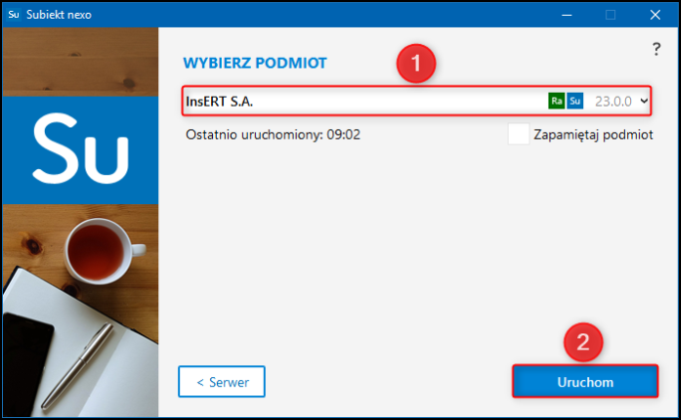
2. Wybrać Resetuj hasło znajdujące się w prawym górnym rogu ekranu logowania.
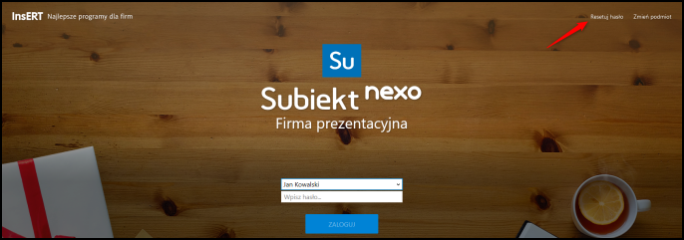
3. Uzupełnić dane logowania do Konta InsERT i kliknąć Zaloguj się.
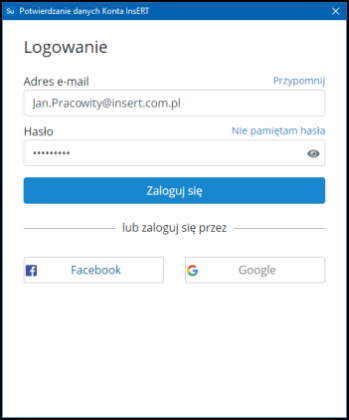
4. Wpisać Nowe hasło. Przycisk Ustaw nowe zatwierdzi wprowadzone hasło.
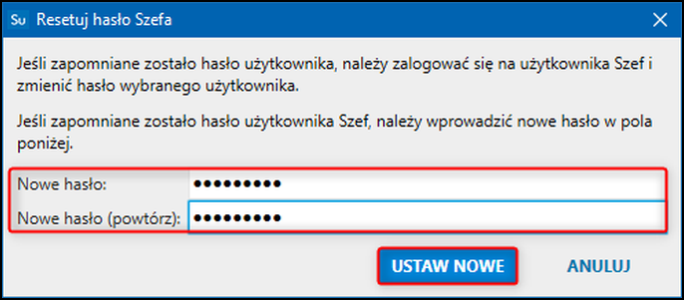
5. Zostanie wyświetlona informacja o zmianie hasła.

6. Na ekranie logowania wpisać nowo utworzone hasło i kliknąć Zaloguj.
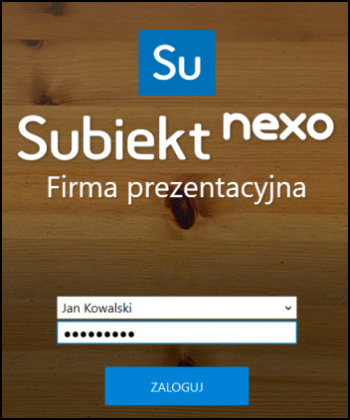
SPOSÓB II
W celu zresetowania hasła w podmiocie, do którego nie było podłączone Konto InsERT, należy:
1. Włączyć program, a następnie wybrać podmiot, do którego hasło zostało zapomniane i kliknąć Uruchom.
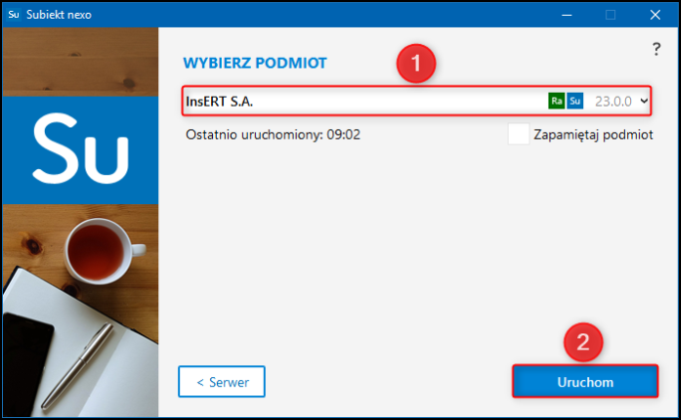
2. Wybrać Resetuj hasło znajdujące się w prawym górnym rogu ekranu logowania.
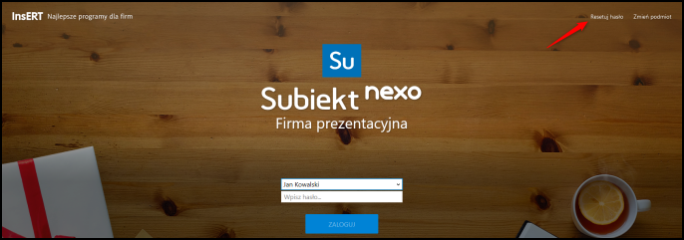
3. Zgodzić się na przeprowadzenie procedury odzyskiwania hasła w trybie offline.
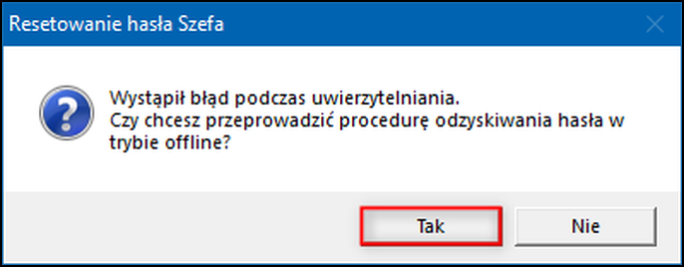
4. W oknie Resetuj hasło Szefa wybrać Wygeneruj kod.
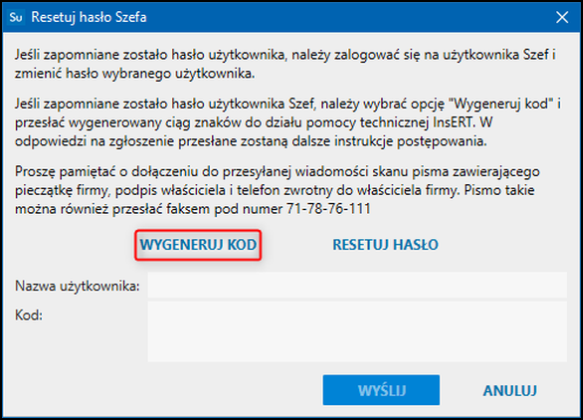
5. Przesłać za pomocą Formularza Kontaktowego ciąg znaków z pola Kod. Do wiadomości stworzonej poprzez formularz należy obowiązkowo dołączyć skan pisma zawierający dane:
- NIP lub numer zarejestrowanej licencji,
- podpis właściciela firmy,
- pieczątkę właściciela firmy,
- numer telefonu do właściciela firmy,
- zwrotny adres e-mail, na który zostanie przesłany ciąg znaków resetujący hasło,
- kod, który został wygenerowany w poprzednim kroku.
6. Po otrzymaniu wiadomości zwrotnej z ciągiem znaków resetujących hasło należy w oknie Resetuj hasło szefa kliknąć Resetuj hasło, następnie w pole Kod weryfikujący wpisać otrzymany ciąg znaków oraz wpisać Nowe hasło. Przycisk Ustaw nowe zatwierdzi wprowadzone hasło.
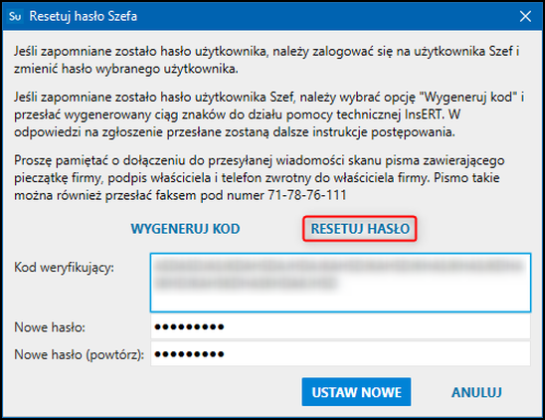
7. Zostanie wyświetlona informacją o zmianie hasła.

8. Na ekranie logowania wpisać nowo utworzone hasło i kliknąć Zaloguj.
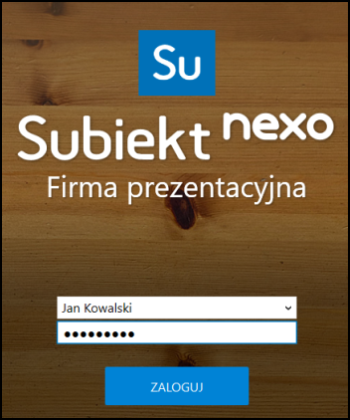
Artykuł należy do zbioru podstawowych zagadnień związanych z uruchamianiem programu linii InsERT nexo.



